PPT背景圖形無(wú)法刪除的解決方法
時(shí)間:2023-06-06 14:42:07作者:極光下載站人氣:5945
PPT是一款功能豐富且操作簡(jiǎn)單的演示文稿編輯程序,在這款程序中,我們可以對(duì)演示文稿進(jìn)行動(dòng)畫設(shè)置,讓幻燈片更加生動(dòng),還可以在幻燈片中添加圖片、形狀、圖表等各種內(nèi)容,讓幻燈片內(nèi)容更加豐富。在使用PPT編輯演示文稿的過(guò)程中,有的小伙伴可能會(huì)遇到幻燈片中有形狀無(wú)法選中,也無(wú)法刪除的情況,這是因?yàn)樵撔螤钍窃谀赴嬷性O(shè)置的,想要?jiǎng)h除該形狀,我們需要在母版編輯頁(yè)面中選中并刪除。有的小伙伴可能不清楚具體的操作方法,接下來(lái)小編就來(lái)和大家分享一下PPT背景圖形無(wú)法刪除的解決方法。
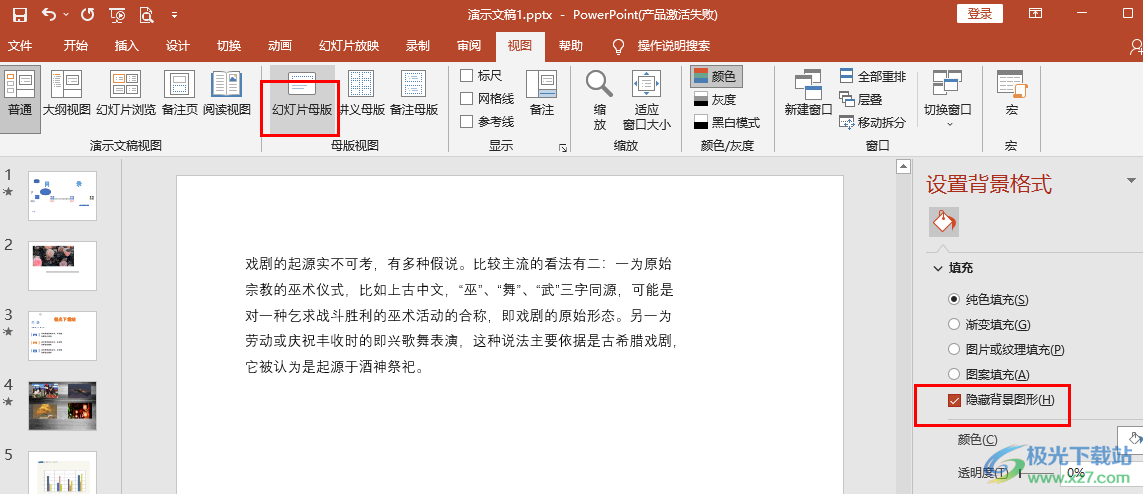
方法步驟
方法一
1、第一步,我們找到一個(gè)需要編輯的演示文稿,右鍵單擊該演示文稿,然后先點(diǎn)擊“打開(kāi)方式”選項(xiàng),再點(diǎn)擊“powerpoint”選項(xiàng)
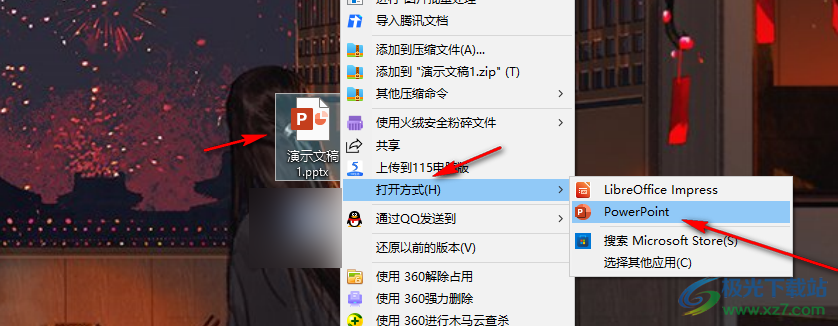
2、第二步,進(jìn)入PPT頁(yè)面之后,我們?cè)陧?yè)面上方的工具欄中打開(kāi)“視圖”工具,然后在子工具欄中打開(kāi)“幻燈片母版”選項(xiàng)
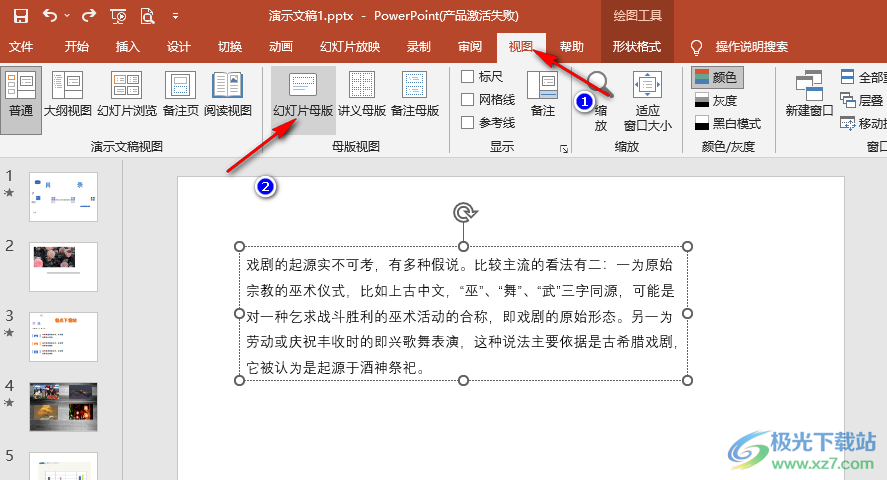
3、第三步,進(jìn)入幻燈片母版頁(yè)面之后,我們?cè)谧髠?cè)列表中點(diǎn)擊打開(kāi)第一個(gè)母版幻燈片,然后選中其中的圖形,接著使用鍵盤上的“Delete”鍵,將其刪除,刪除之后,點(diǎn)擊“關(guān)閉母版視圖”選項(xiàng)即可
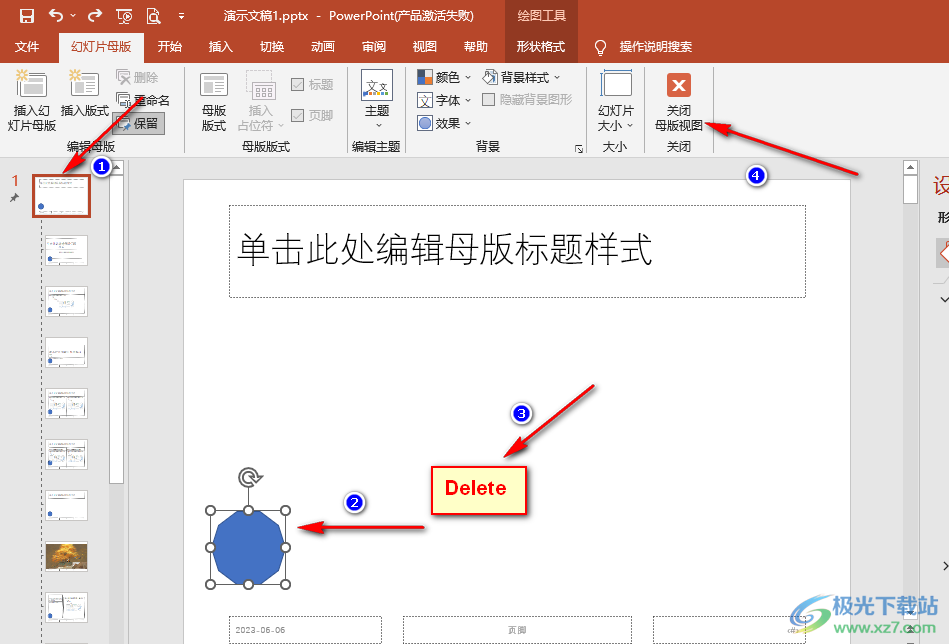
方法二
4、第四步,我們?nèi)我恻c(diǎn)擊一個(gè)幻燈片,然后右鍵單擊選擇“設(shè)置背景格式”選項(xiàng)
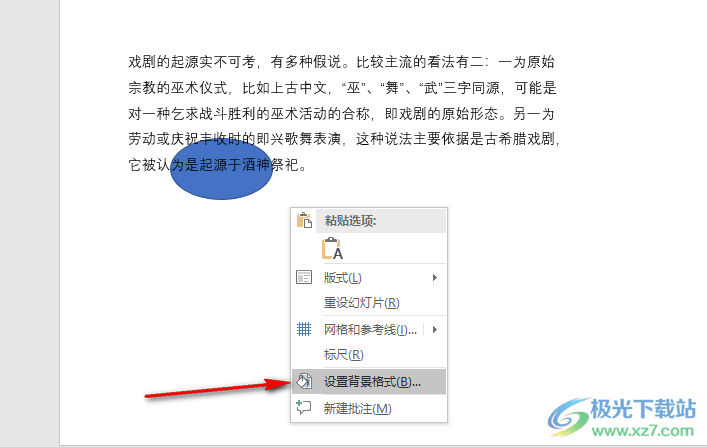
5、第五步,打開(kāi)右側(cè)的設(shè)置背景格式窗格之后,我們?cè)谔畛漤?yè)面中將“隱藏背景圖形”選項(xiàng)進(jìn)行勾選,幻燈片頁(yè)面中的形狀就消失了
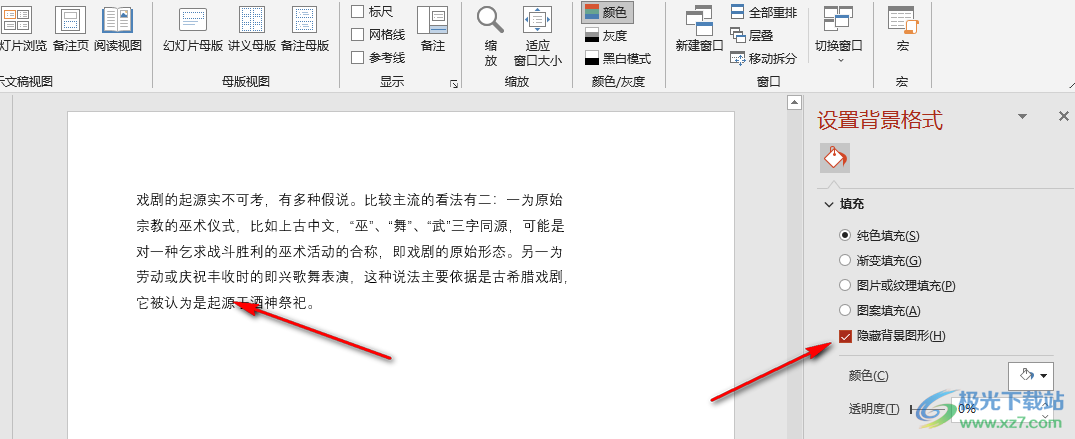
以上就是小編整理總結(jié)出的關(guān)于PPT背景圖形無(wú)法刪除的解決方法,第一種方法可以刪除所有幻燈片中的形狀,第二種方法可以暫時(shí)隱藏某一頁(yè)幻燈片中的形狀,需要一頁(yè)一頁(yè)幻燈片進(jìn)行設(shè)置,根據(jù)自己的需求選擇其中一種進(jìn)行操作即可,感興趣的小伙伴快去試試吧。

microsoft office2019專業(yè)增強(qiáng)版
大小:60.68 MB版本:1.1.2.0環(huán)境:WinXP, Win7, Win10
- 進(jìn)入下載
相關(guān)推薦
相關(guān)下載
熱門閱覽
- 1百度網(wǎng)盤分享密碼暴力破解方法,怎么破解百度網(wǎng)盤加密鏈接
- 2keyshot6破解安裝步驟-keyshot6破解安裝教程
- 3apktool手機(jī)版使用教程-apktool使用方法
- 4mac版steam怎么設(shè)置中文 steam mac版設(shè)置中文教程
- 5抖音推薦怎么設(shè)置頁(yè)面?抖音推薦界面重新設(shè)置教程
- 6電腦怎么開(kāi)啟VT 如何開(kāi)啟VT的詳細(xì)教程!
- 7掌上英雄聯(lián)盟怎么注銷賬號(hào)?掌上英雄聯(lián)盟怎么退出登錄
- 8rar文件怎么打開(kāi)?如何打開(kāi)rar格式文件
- 9掌上wegame怎么查別人戰(zhàn)績(jī)?掌上wegame怎么看別人英雄聯(lián)盟戰(zhàn)績(jī)
- 10qq郵箱格式怎么寫?qq郵箱格式是什么樣的以及注冊(cè)英文郵箱的方法
- 11怎么安裝會(huì)聲會(huì)影x7?會(huì)聲會(huì)影x7安裝教程
- 12Word文檔中輕松實(shí)現(xiàn)兩行對(duì)齊?word文檔兩行文字怎么對(duì)齊?
網(wǎng)友評(píng)論